顯卡驅動是用來驅動顯卡的程序,是硬件所對應的軟件。由於操作系統的不同,硬件的驅動程序自然也不同。廠商為了保證硬件的兼容性及增強硬件的功能會不斷地升級驅動程序,所以我們要及時的更新顯卡驅動,但Win7系統的用戶,在更新顯卡驅動的時候,提示“顯卡驅動更新不了”。怎麼辦?下面就和大家說一下Win7顯卡驅動更新不了的解決方法。
方法如下:
1、Win7系統中導致顯卡無法正常更新的情況主要發生在安裝有獨立顯卡的電腦上,因此最簡單的解決辦法是將獨立顯卡拆下,只使用主板自帶的顯卡,這樣Win7系統通常會正確安裝集成顯卡驅動。特別是對於非游戲愛好者而言,是一種比較好的解決方法。
2、如果對顯卡性能要求苛刻的朋友,則需要按以下方法進行操作。首先需要准備兼容Win7的顯卡驅動程序,通常情況下可以從相應硬件官網上獲取顯卡驅動程序。
3、接下來我們需要刪除Win7系統自帶的顯卡驅動程序,該顯卡驅動程序通常也是Win7首先被安裝的程序包。依次進入“系統盤:\Windows\System32\DriverStore\FileRepository”目錄下,右擊“display.inf_x86_neutral_36353e26d7770ebb”文件夾,從彈出的菜單中選擇“屬性”項。
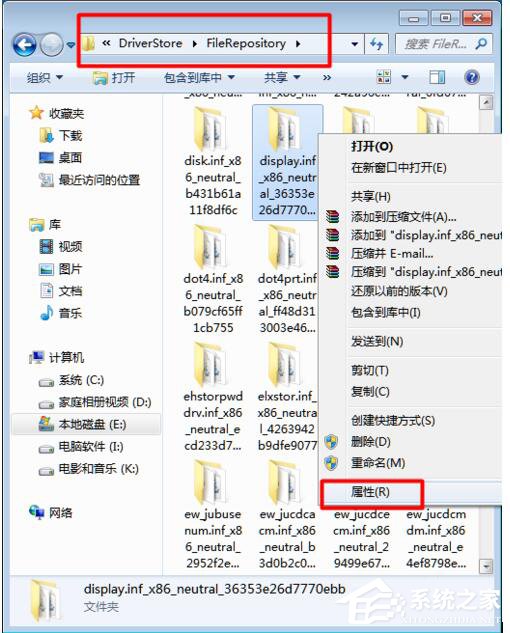
4、接著再打開“屬性”窗口,切換至“安全”選項卡,點擊“編輯”按鈕。
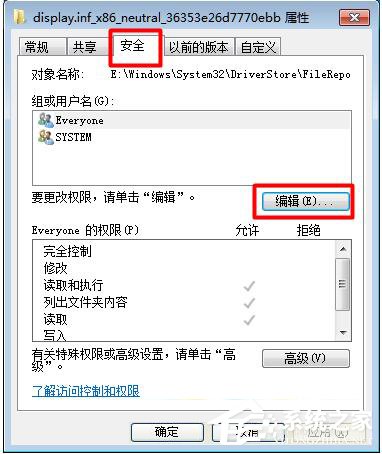
5、在打開的窗口中,點擊“添加”按鈕。
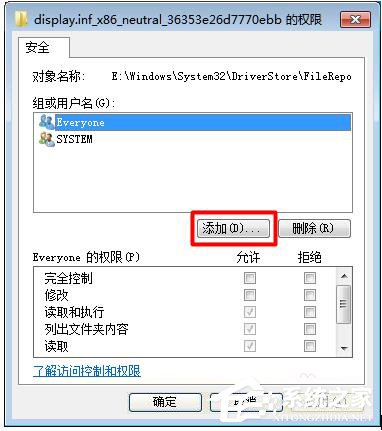
6、輸入“feifeidown”(當前登陸)賬戶,以完成賬戶的添加操作。
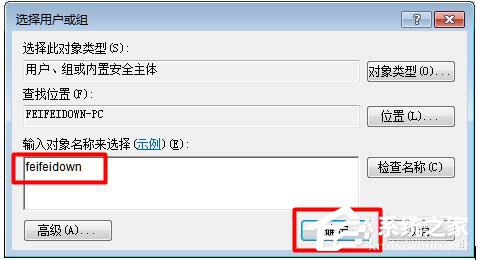
7、在返回的窗口中,選中“feifeidown賬戶”,勾選所有“允許”項,並點擊“確定”按鈕。
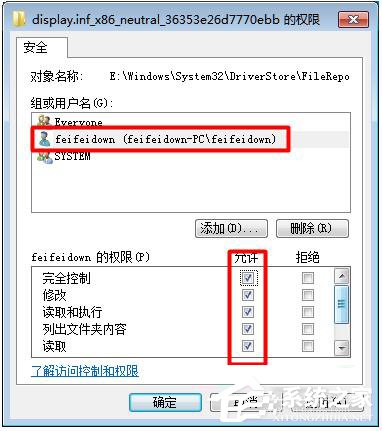
8、在彈出的警告窗口中,點擊“是”按鈕即可。
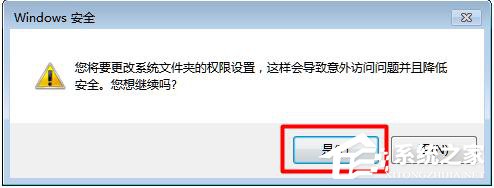
9、最後就可以刪除該文件夾啦。刪除之後,重復安裝最新的顯卡驅動程序就可以啦。
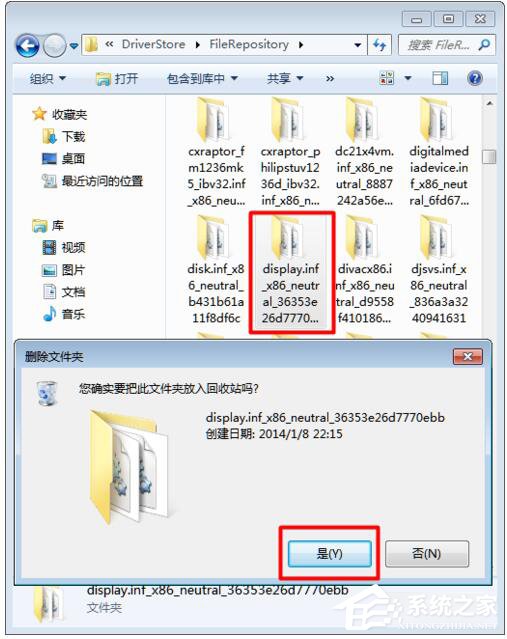
以上也就是Win7顯卡驅動更新不了的解決方法。通過上述的方法就可以對Win7系統的顯卡驅動進行更新了,還不知道如何更新顯卡驅動的用戶可以參照上面的方法進行操作。